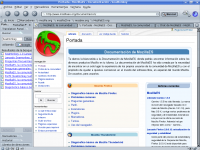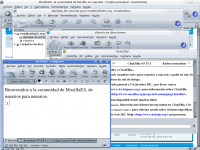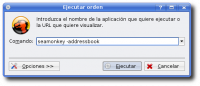Preguntas generales sobre SeaMonkey Suite
De MozillaES - Documentación
¿Qué es SeaMonkey Suite?
Es un conjunto de las aplicaciones básicas con las que puedes interactuar en Internet en un solo paquete. Contiene un Navegador Web, un cliente de Correo Electrónico, un cliente de Grupos de Noticias. Libreta de contactos, un cliente de Chat (IRC) y un Editor HTML.Es la continuación del proyecto Mozilla Application Suite (Mozilla Suite), cuyo desarrollo es llevado íntegramente por su comunidad de desarrolladores y usuarios a través de The SeaMonkey Council apoyados en cuanto a recursos técnicos por Mozilla Foundation.
¿Se encuentra SeaMonkey Suite disponible en mi idioma?
Al igual que todos los productos Mozilla, podrás encontrar SeaMonkey Suite en tu idioma gracias al trabajo voluntario de los grupos de traducción. En nuestra zona de descarga lo encontrarás en castellano. Y si quieres saber más sobre la tarea de los grupos de traducción obtienes esta información aquí.
¿Cuál es la diferencia entre SeaMonkey Suite y Mozilla Firefox?
SeaMonkey Suite, a diferencia de Mozilla Firefox, no es sólo un navegador, es un conjunto de aplicaciones que incluyen además del navegador, un cliente de correo y noticias, libreta de direcciones, un cliente de Chat y un editor de páginas web.
Posee además características propias que en Mozilla Firefox solo se pueden obtener mediante extensiones, sin contar el ya mencionado cliente de Chat, tenemos el icono de Impresión en la barra de navegación, la previsualización del contenido en las pestañas en segundo plano, acceso rápido al Administrador de Contraseñas, Administrador de Imágenes, Administrador de Formularios, Administrador de Cookies, Administrador de Popup, y Administrador de descargas desde el menú herramientas. La posibilidad de bloquear cookies de terceros (opción oculta en Mozilla Firefox), más atajos de teclado, lanzador rápido (Windows), poder llegar al Administrador de perfiles desde el menú Herramientas, enviar páginas, etc.
¿Cómo instalo SeaMonkey Suite?
Instalación en Microsoft Windows
Se recomienda que salga de todos los programas antes de iniciar la Instalación de SeaMonkey Suite. Para instalar SeaMonkey Suite, sigue estos pasos:
- Descargue el instalador de SeaMonkey Suite en su máquina.
- Ubique la carpeta donde guardó el archivo y de doble clic al archivo instalador para iniciar la instalación.
- Siga las instrucciones en pantalla del programa de instalación. SeaMonkey Suite se inicia inmediatamente la primera vez.
Nota: Ciertos controladores de vídeo ATI no son compatibles con SeaMonkey Suite y pueden provocar bloqueos del programa. Si estas experimentando estos bloqueos intenta conseguir el último controlador de vídeo ATI en el Sitio Web de ATI
Instalación en MAC OS X
Para instalar SeaMonkey Suite:
- De Clic en el Disco Imagen MAC OS X para descargar el archivo a tu máquina.
- El Disco Imagen se extrae y se instala automáticamente. Si el Disco Imagen no se instala automáticamente, de doble clic al archivo .dmg para instalarlo.
- Abra el Disco Imagen y arrastre el icono de SeaMonkey Suite a donde desee instalarlo. Se recomienda que lo copie en la carpeta de Aplicaciones.
- Expulse el Disco Imagen.
- Para comenzar SeaMonkey Suite abra la carpeta donde instaló SeaMonkey Suite y dale doble clic al icono de SeaMonkey Suite.
Nota: Ciertos controladores de vídeo ATI no son compatibles con SeaMonkey y pueden provocar bloqueos del programa. Si estas experimentando estos bloqueos intenta conseguir el último controlador de vídeo ATI en el Sitio Web de ATI
Instalación en GNU/Linux
Nota: Estas instrucciones utilizan la "bash shell". Si no la está utilizando, ajuste los comandos por consiguiente.
Para instalar SeaMonkey Suite descargando el instalador, siga estos pasos:
- Cree un directorio nombrado seamonkey1.1.x (mkdir seamonkey1.1.x) y diríjase a ese directorio (cd seamonkey1.1.x).
- Descargue el paquete del instalador (llamado seamonkey-1.1.x.en-US.linux-i686.installer.tar.gz) al directorio seamonkey1.1.x.
- Descomprima el fichero de archivo con el comando siguiente: tar xzvf seamonkey*.tar.gz Esto coloca el instalador en un sub-directorio llamado: seamonkey-installer.
- Diríjase al directorio seamonkey-installer (cd seamonkey-installer) y ejecuta el instalador con el comando ./seamonkey-installer
- Siga las instrucciones del ayudante de instalación.
- Para correr SeaMonkey Suite cámbiese al directorio donde se instaló y teclee ./seamonkey
Nota: Debes ejecutar SeaMonkey como root por lo menos una vez para terminar el proceso de la instalación.
Consulte la Guía SeaMonkey en GNU/Linux y plugins Java, Flash y RealPlayer de danny_g para más información.
¿Cuáles son las opciones posibles al arranque?
Opciones disponibles en línea de comandos o bien en las propiedades del ícono de arranque de SeaMonkey Suite:
- -height valor Ajusta la altura de la ventana en el inicio.
- -installer se inicia con la ventana de importación de perfiles de Netscape 4. En general, es como iniciar con el administrador de perfiles.
- -width valor Ajusta el ancho de la ventana al inicio.
- -CreateProfile ISABEL Crea un perfil que se llama ISABEL.
- -P ISABEL arranca con el perfil ISABEL. Si el nombre del perfil contiene espacios, es preciso ponerlo entre comillas ("Isabel Prado").
- -ProfileWizard Arranca con el asistente de creación de perfiles.
- -ProfileManager Arranca con el administrador de perfiles.
- -SelectProfile Arranca con el cuadro de selección de perfiles.
- -console Arranca con la consola de depurado.
- -nosplash o -quiet Desactiva la pantalla de inicio.
- -addressbook Arranca con la libreta de direcciones.
- -news Arranca con los grupos de noticias.
- -jsconsole Arranca con la consola javascript.
- -edit url Arranca el editor de páginas con la URL especificada.
- -chrome url Arranca con una interfaz chrome específica.
- -mail Arranca con el modulo de correo electrónico.
- -compose Arranca con una ventana de redactar un nuevo mensaje de correo.
SeaMonkey Suite no presenta conflicto con ningún navegador y/o cliente de correo que tengas instalado o planees instalar. Puede ejecutarse en computadoras que tienen previamente instalados navegadores y clientes de correo como Internet Explorer, Outlook Express, Microsoft Outlook, Netscape Communicator, Eudora, Mozilla Firefox, Mozilla Thunderbird, etc.
¿Cómo actualizo SeaMonkey Suite?
Si deseas actualizar tu versión de SeaMonkey Suite, desinstala la versión anterior o bien instala la nueva versión en en un directorio diferente al actual, con esto evitamos que se corrompan datos importantes y aseguramos un perfecto funcionamiento de la nueva versión.
¿Puedo desinstalar SeaMonkey Suite?
Sí, claro que puedes hacerlo, siga los siguientes pasos:
Nota: Tenga en cuenta que la desinstalación de SeaMonkey Suite no quita tus datos del perfil, esto por si desea reinstalar nuevamente, por lo que si quiere eliminar los datos del perfil deberá hacerlo manualmente (Para más información donde la ubicación del directorio del perfil siga el siguiente enlace ¿Dónde se encuentra el perfil de SeaMonkey Suite?).
Desinstalación en Microsoft Windows
Para desinstalar SeaMonkey Suite vaya al Panel de Control -> Agregar o Quitar Programas y seleccione SeaMonkey 1.x de la lista.
Desinstalación en MAC OS X
Para desinstalar SeaMonkey Suite:
- Quite los archivos de la Aplicacion de la carpeta:
/Usuarios/[tu usuario]/Libreria/SeaMonkey(pero deja la subacarpeta: /perfiles). - Quite el registro de SeaMonkey del archivo de:
/Usuarios/[tu usuario]/Libreria/Preferencias - Quite SeaMonkey de la localización instalada (es decir la carpeta: /Aplicaciones)
Desinstalación en GNU/Linux
Para desinstalar SeaMonkey Suite quite el directorio donde instaló SeaMonkey Suite. No quite el directorio de /.mozilla, que contiene la información del perfil a menos que no los vayas a necesitar después. Si realizó la instalación mediante algún paquete DEB, paquete RPM o similar use la herramienta adecuada que tenga tu distribución para realizar la desinstalación.